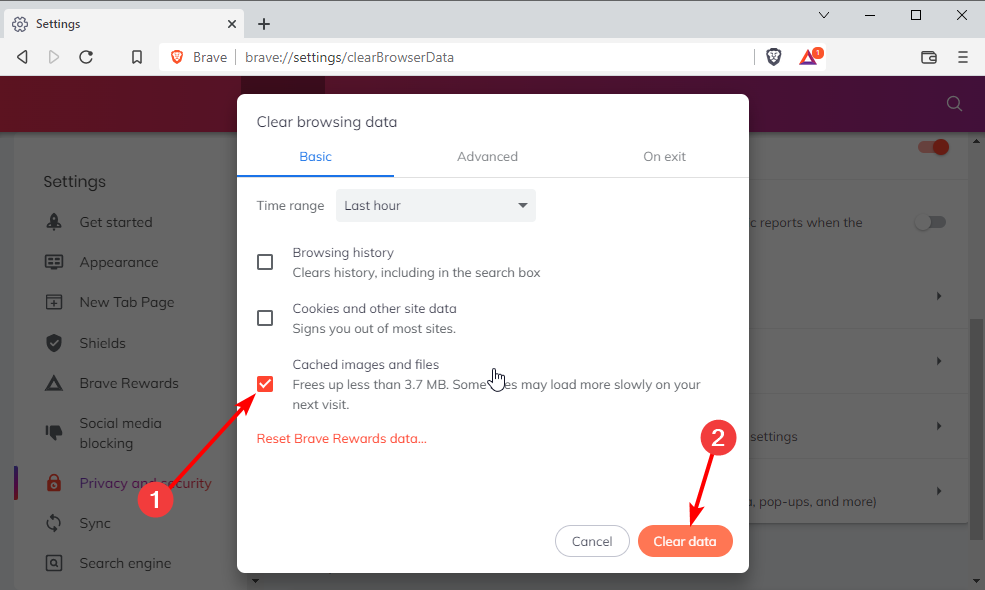- Brave Browser saglabā jūsu pārlūkprogrammas datus, tostarp kešatmiņu, datora mapē.
- Lai notīrītu kešatmiņu, jums ir jāiet cauri pārlūkprogrammas iestatījumiem un atkārtoti jāpalaiž Brave.
- Brave saglabā jūsu datus tikai tad, kad aktivizējat sinhronizāciju vai atlīdzību, taču skaidri norāda, kā informācija tiek izmantota.

Jūs esat pelnījuši labāku pārlūkprogrammu! 350 miljoni cilvēku katru dienu izmanto Opera — pilnvērtīgu navigācijas pieredzi, kas tiek nodrošināta ar dažādām iebūvētām pakotnēm, uzlabotu resursu patēriņu un lielisku dizainu.Lūk, ko Opera var paveikt:
- Vienkārša migrēšana: izmantojiet Opera palīgu, lai pārsūtītu Brave datus, veicot tikai dažas darbības
- Optimizējiet resursu izmantošanu: jūsu RAM atmiņa tiek izmantota efektīvāk nekā Brave
- Uzlabota privātums: bezmaksas un neierobežots integrēts VPN
- Nav reklāmu: iebūvētais reklāmu bloķētājs paātrina lapu ielādi un aizsargā pret datu ieguvi
- Lejupielādēt Opera
Brave Browser ir viena no drošākajām pārlūkprogrammas ar iebūvētu reklāmu bloķētāju. Turklāt tas lepojas ar to, ka neuzglabā lietotāju datus, izņemot īpašus gadījumus.
Viena no Brave Browser sastāvdaļām, kas atvieglo tā lietošanu, ir kešatmiņa. Tas ievērojami uzlabo jūsu pieredzi vietnēs, kuras esat apmeklējis iepriekš. Tomēr lietotājiem rodas jautājums, kur atrodas fails, jo viņi to nevar atrast savā datorā.
Šajā rokasgrāmatā tiks parādīta jūsu Brave kešatmiņas atrašanās vieta un informācija par to, kā to efektīvi notīrīt.
Kur atrodas Brave Browser kešatmiņa?
- Atvērt Failu pārlūks datorā.
- Noklikšķiniet uz Vietējais disks (C :) opciju kreisajā rūtī.
- Izvēlieties Lietotāji opciju.

- Izvēlieties savu lietotājvārdu.

- Izvēlies Aplikācijas dati opciju.

- Veiciet dubultklikšķi uz Vietējais mapi, lai to atvērtu.

- Tagad atlasiet BraveSoftware mapi.

- Atveriet Brave-Browser mapi.

- Izvēlieties Lietotāja dati.

- Izvēlies Noklusējums mapi.

- Atveriet Kešatmiņa mapi, kam seko Cache_Data.

Šajā vietā atradīsit dažādas Brave kešatmiņas.
Kā notīrīt Brave Browser kešatmiņu?
- Noklikšķiniet uz izvēlnes pogu (trīs horizontālas līnijas) augšējā labajā stūrī.
- Izvēlieties Iestatījumi opciju.

- Izvēlieties Privātums un drošība opciju kreisajā rūtī.

- Izvēlieties Dzēst pārlūkošanas datus.

- Noklikšķiniet uz nolaižamās izvēlnes blakus Laika diapazons augšpusē un atlasiet vēlamo ilgumu.

- Atzīmējiet izvēles rūtiņu Kešatmiņā saglabātie attēli un faili.
- Noklikšķiniet uz Izdzēst datus pogu.

Kad process ir pabeigts, atkārtoti palaidiet pārlūkprogrammu, lai veiktu izmaiņas.
- Brave Browser vs Chrome vs Opera: šis ir mūsu drošības uzvarētājs
- Vai nevarat instalēt pārlūkprogrammu Brave? Lūk, kā to novērst
- Kā aktivizēt Brave pārlūkprogrammas tumšo režīmu
Vai Brave Browser saglabā datus?
Brave Browser neuzglabā nekādus lietotāja datus. Tā vietā lietotāja ierīcē tiek saglabāti sīkfaili, profili, kešatmiņa, pārlūkošanas vēsture un personas dati.
Brave saglabā jūsu datus tikai tad, kad aktivizējat Sync vai Rewards. Jūs varat izlasīt visu Braver Browser privātuma politika lai uzzinātu, kā tas izmanto jūsu datus.
Kur tiek saglabāti Brave profili?

Brave Browser saglabā profilus jūsu datorā. Varat tos atrast cietajā diskā, izpildot tālāk norādīto ceļu. C:/Lietotāji/Lietotājvārds/AppData/Local/BraveSoftware/Brave-Browser/UserData
The noklusējuma mape, kurā atrodas kešatmiņas fails, ir profila piemērs. Citus profilus tur atradīsit tikai tad, ja izveidosit jaunus.
Kur tiek glabāti Brave cepumi?
Brave cookies varat atrast profila mapē. Tie tiek saglabāti kā fails, nevis mape, un tos var atrast lapas apakšā.
Ja izdzēsīsit šo failu, sīkfaili nedarbosies jūsu pārlūkprogrammā.
Brave Browser kešatmiņas atrašanās vietai nav visgrūtāk piekļūt, kā parādīts iepriekš. Tātad, tas ir atkarīgs no jums, vai darīt ar to to, ko vēlaties.
Ja tavs Brave Browser nesinhronizējas viena vai otra iemesla dēļ pārbaudiet mūsu rokasgrāmatu par to, kā atjaunot normālu.
Lūdzu, paziņojiet mums, ja rodas problēmas ar pārlūkprogrammas kešatmiņas atrašanu tālāk esošajā komentāru sadaļā.
 Vai joprojām ir problēmas?Labojiet tos, izmantojot šo rīku:
Vai joprojām ir problēmas?Labojiet tos, izmantojot šo rīku:
- Lejupielādējiet šo datora labošanas rīku vietnē TrustPilot.com novērtēts kā lieliski (lejupielāde sākas šajā lapā).
- Klikšķis Sākt skenēšanu lai atrastu Windows problēmas, kas varētu izraisīt datora problēmas.
- Klikšķis Remontēt visu lai novērstu problēmas ar patentētajām tehnoloģijām (Ekskluzīva atlaide mūsu lasītājiem).
Restoro ir lejupielādējis 0 lasītāji šomēnes.
![5 labākās pārlūkprogrammas Axie Infinity un citām NFT spēlēm [2022]](/f/249350f8befdc055d4d46156798e7377.png?width=300&height=460)